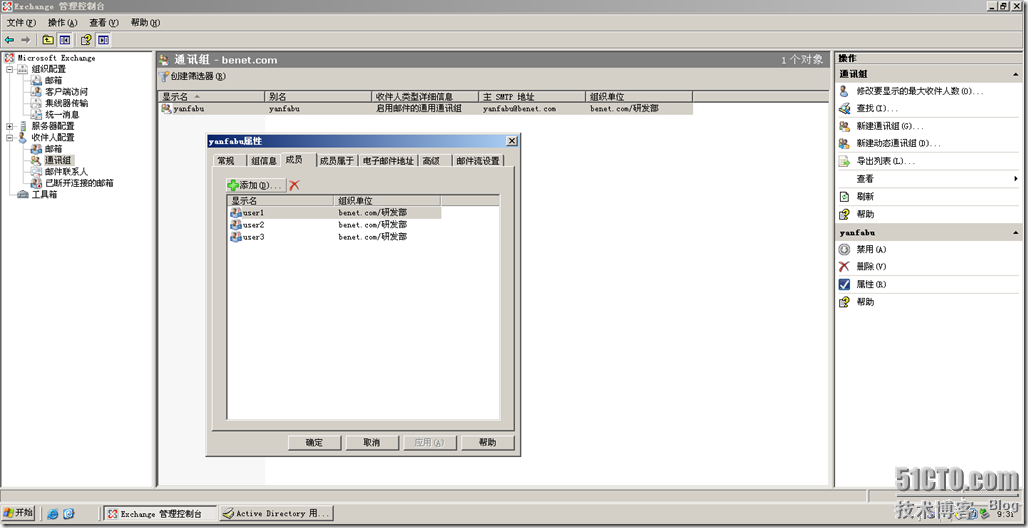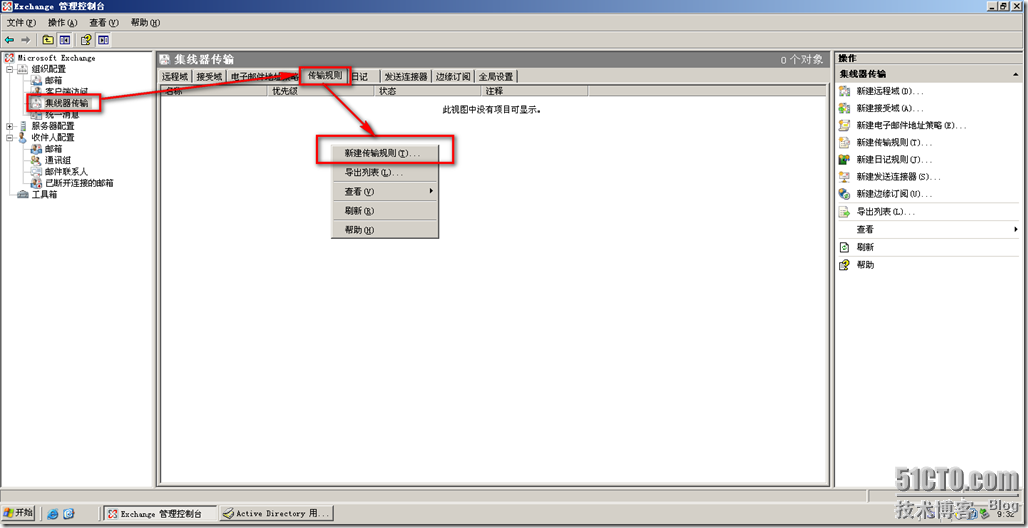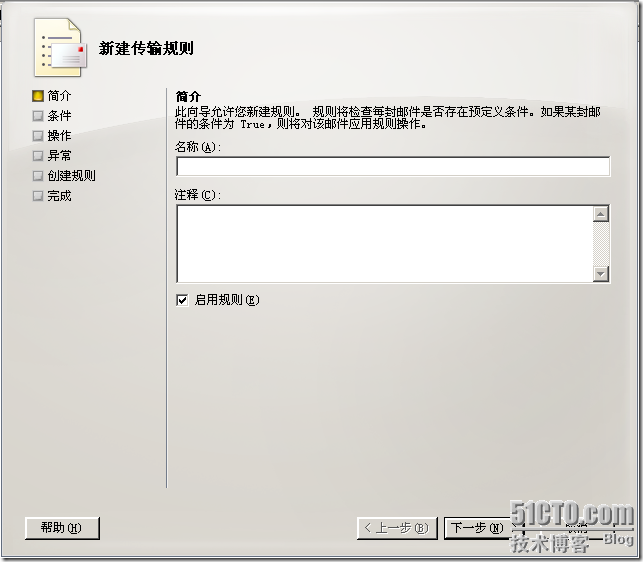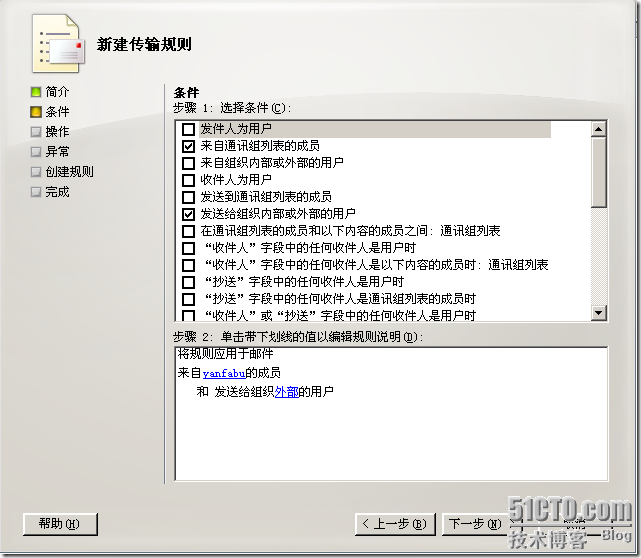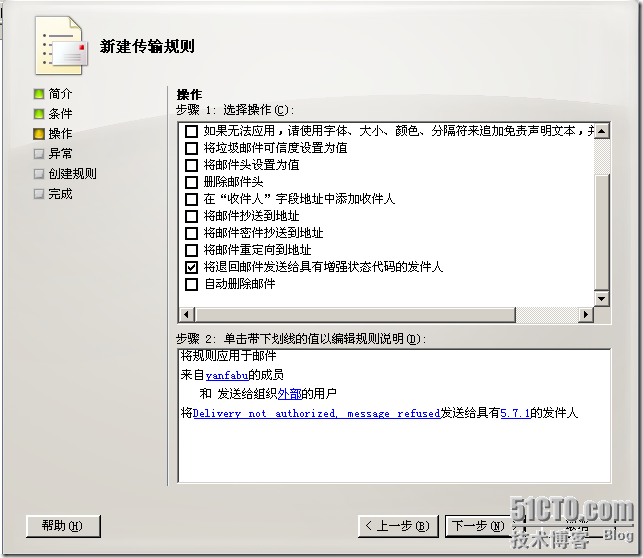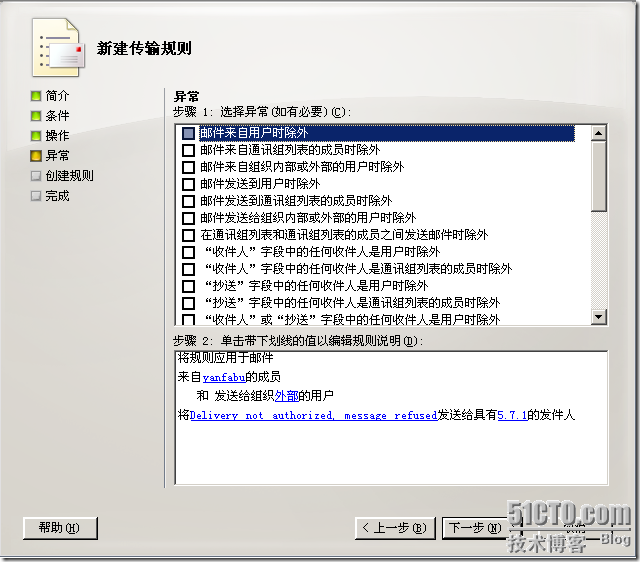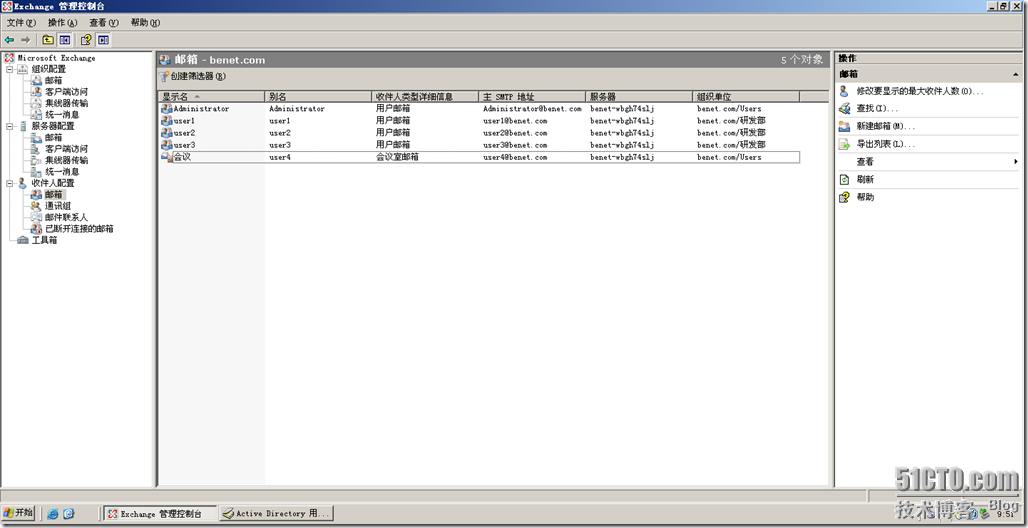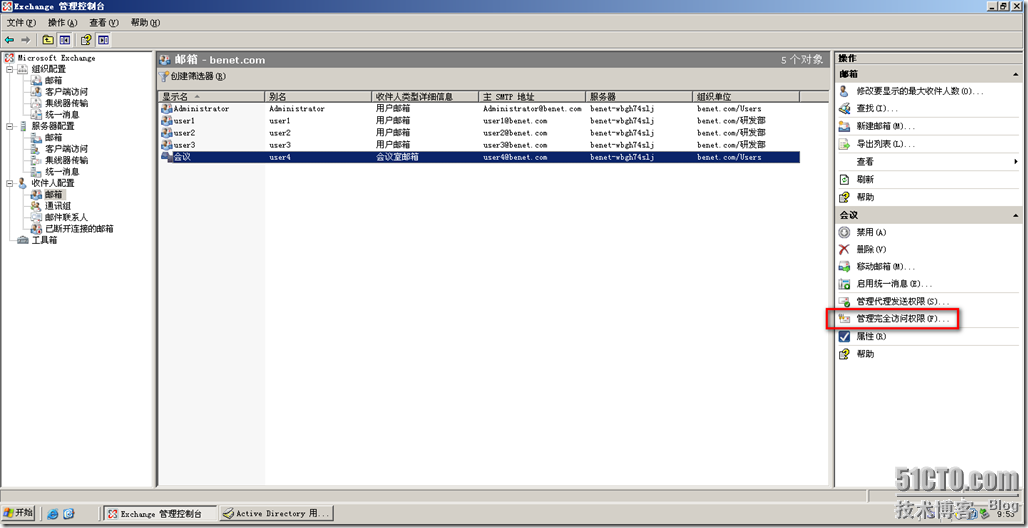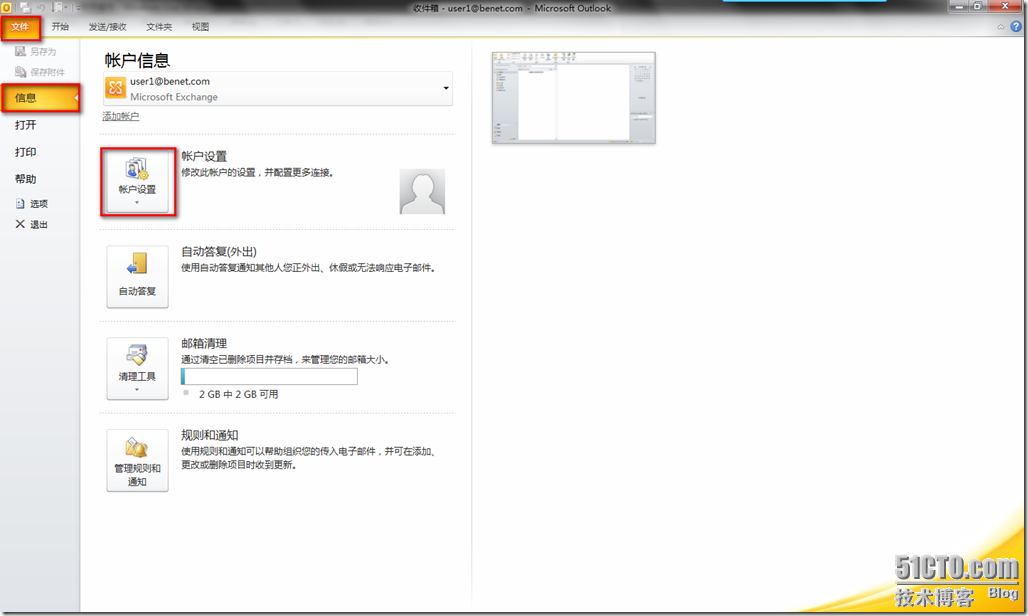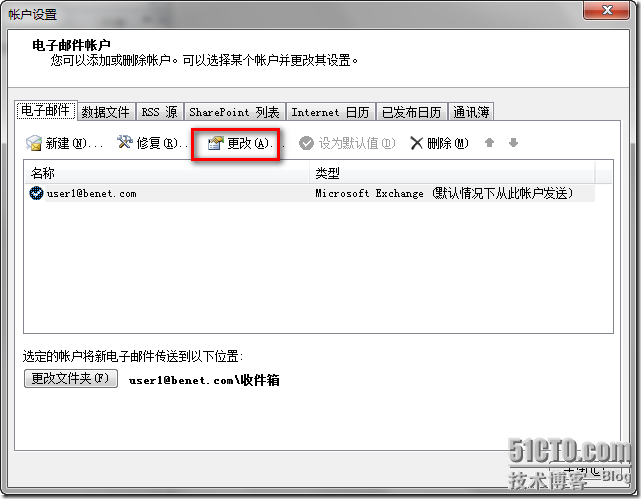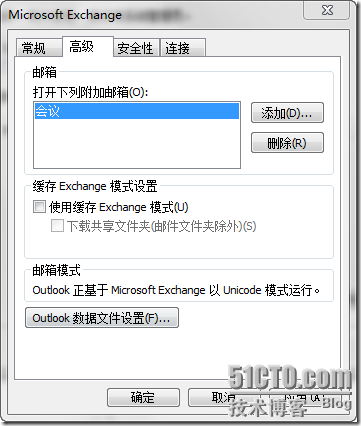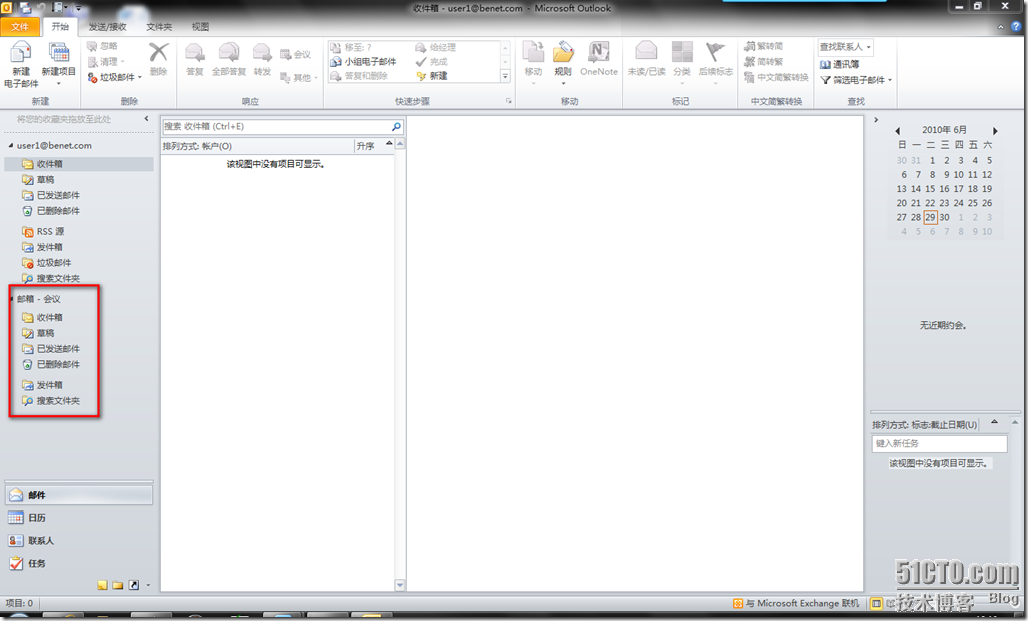在特殊场景下,会有特殊的需求出现,例如我们要通过Exchange实现活动目录中某些用户的邮件不能外传,有些用户只能发邮件而不能接收邮件,这些操作又是如何实现的呢?下面的博文中,会将大量的这种操作做一个总汇展现给大家。
禁止特定的部门将邮件发给外部
在企业中会有一些比较严格的部门,例如开发部,研发部这样的部门,掌握着公司内部专属科技,这些部门往往我们是不允许他们将电子邮件发往外部的,我们可以通过传输规则来实现这样的操作。
我们可以看到,现在有一个研发部的通讯组,其中包括研发部的成员,user1,user2,user3。现在需要的就是限制这三个人向外部发送邮件。
选择集线器传输,再右方再选择传输规则,右键空白处点击新建传输规则。
输入规则的描述以便以后修改,在注释出输入规则描述信息。
我们是要将研发部的成员约束,所以首先选择第二项,来自通讯组列表的成员。点击带蓝线的字然后选择即可,同样选择发送给组织外部的用户。这样就完成了当研发部的成员发送给组织外部的时候这样的条件,十分的明了。
下一步之后,将菜单拉到最下方,倒数第二个可以选择将退回邮件发送给具有增强状态代码的发件人。也就是说,当研发部的成员发送给组织外部的用户时,系统自动将邮件扣下并返还给研发部的成员。
在这个设置之后,我们还可以为此次传输规则做一个特例,我们可以给研发部的经理设定为可以向外部发送,也可以设置对于信任的邮件地址可以发送等等。
这样就完成了设置企业内部工作人员不能向外部发送邮件的功能。
这样就完成了设置企业内部工作人员不能向外部发送邮件的功能。
让用户的OUTLOOK可以同时打开部门的邮箱
有些场景下,用户也需要打开部门的邮箱,同时关注着部门有没有新的动态,那么开两个邮箱又十分的麻烦,如何让一个OUTLOOK承载两个邮箱呢?
首先我们创建一个会议的邮箱,需要研发部的三个成员在开启自己邮箱之后能够同时开启会议邮箱。这需要我们管理员对会议邮箱对于这三个用户一个授权。(Exchange 2007 SP1以上版本)
点击会议邮箱,选择管理完全访问权限。
将三个用户都添加进去,然后选择管理即可。这样就完成了服务器端的设置,客户端也需要一些设置,OUTLOOK的版本不同,设置的位置也有些不一样,我所用的是2010版在文件选项中找到账户设置。
找到文件中的信息,找到账户设置,选择他。
选中需要更改的邮箱,选择更改。
选择其他设置。
在高级选项中,选择添加,注意这里添加的必须是那个邮箱的别名,输入别名后,显示的是邮箱的名称。添加成功后选择确定。这样就完成了设置,关闭OUTLOOK并重新开启。
我们可以看到在user1的邮箱下面,同时打开了会议的邮箱。这样我们就完成了打开自己邮箱同时打开部门邮箱的设定。
本文转自 149banzhang 51CTO博客,原文链接:http://blog.51cto.com/149banzhang/591320,如需转载请自行联系原作者